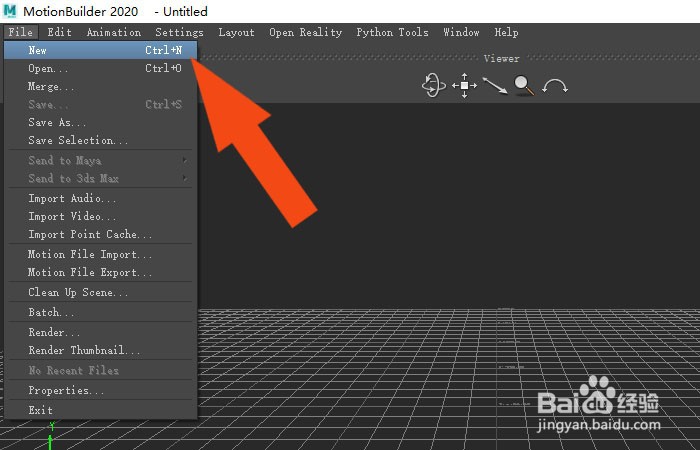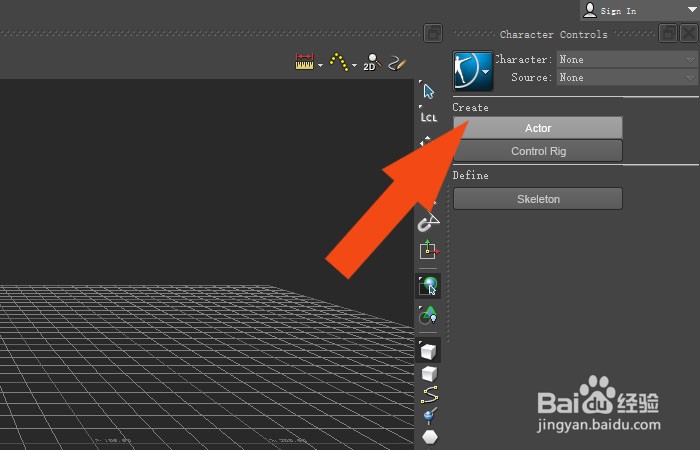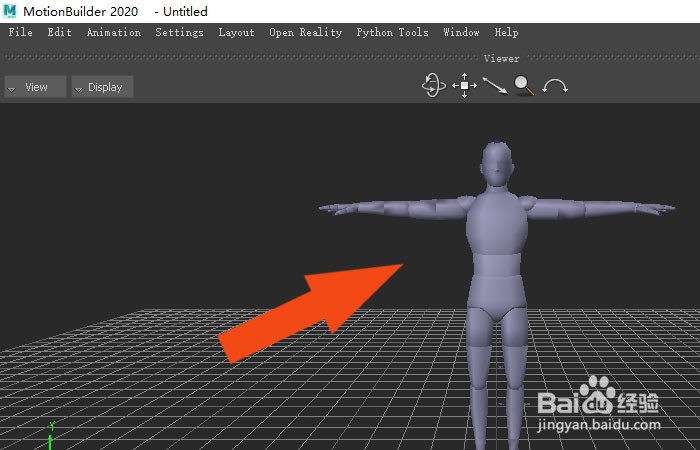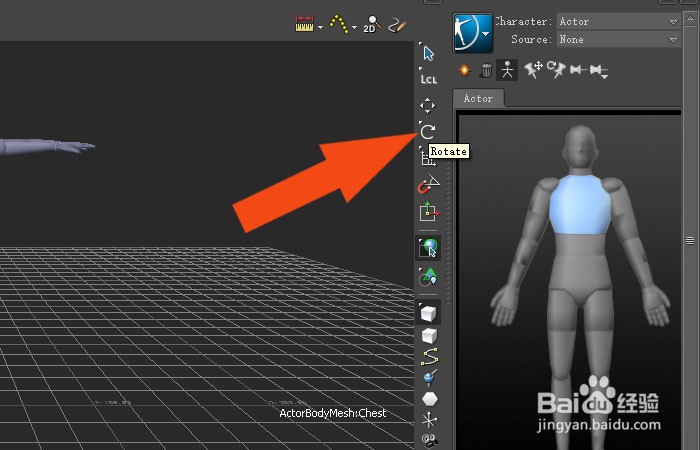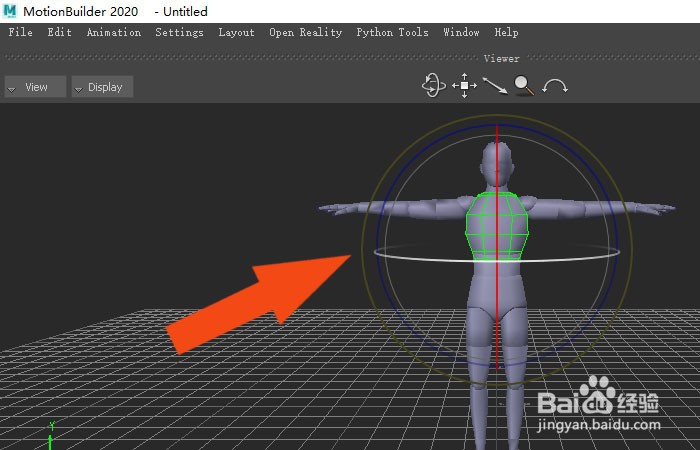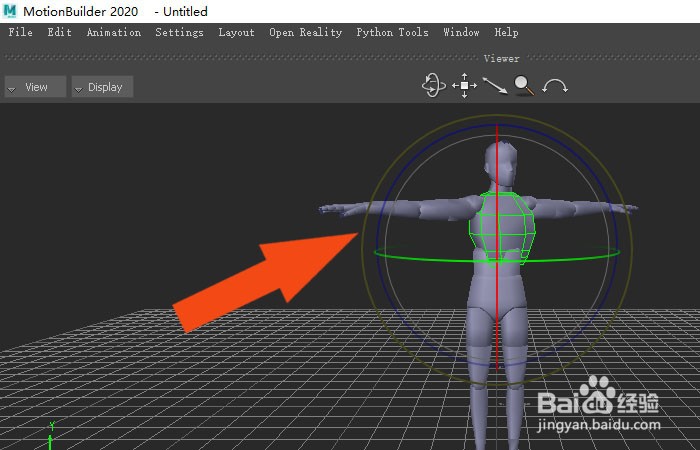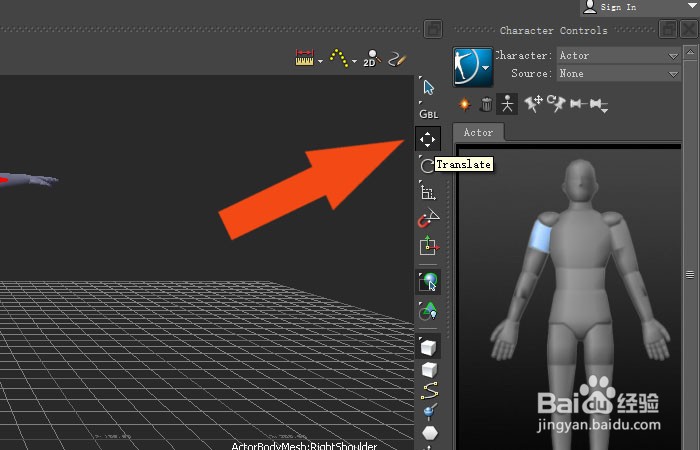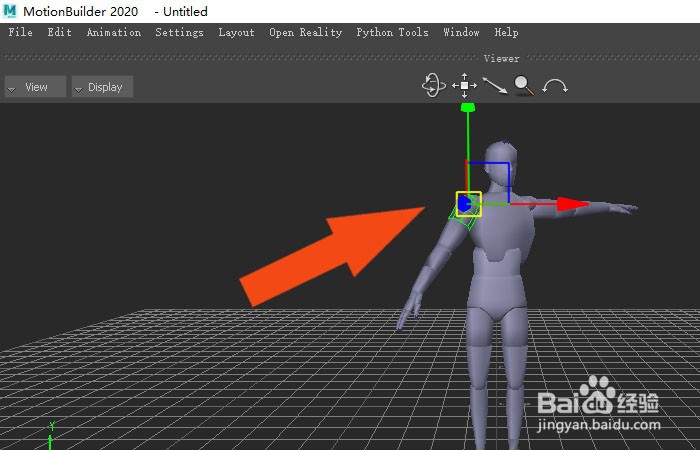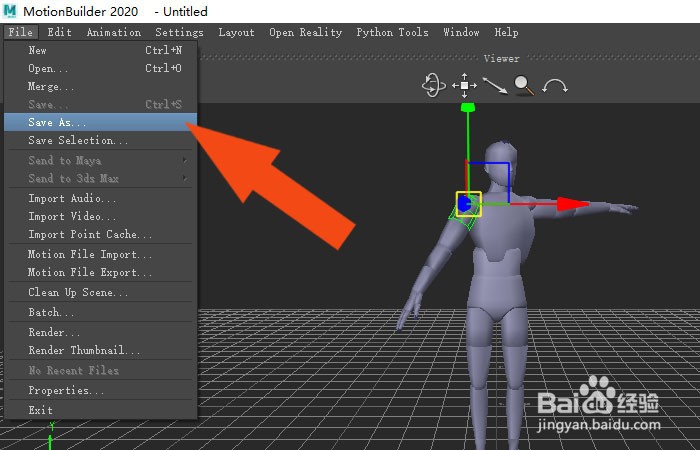MotionBuilder2020软件中如何创建角色模型文件
1、 在电脑桌面上,打开MotionBuilder2020软件。并鼠标左键单击菜单【文件】下的【新建文件】,如下图所示。
2、 接着,鼠标左键单击右边角色面板,单击创建角色按钮,如下图所示。
3、 然后,在透视图中,可以看到角色模型的显示,如下图所示。
4、 接着,鼠标左键单击角色属性面板,选择模型,并单击旋转按钮,如下图所示。
5、 然后,在透视图中,可以看到模型的旋转效果,如下图所示。
6、 接着,在透视图中,使用旋转工具,调整模型的旋转角度,如下图所示。
7、 然后,鼠标左键单击角色属性面板,选择模型,并单击移动按钮,如下图所示。
8、 接着,在在透视图中,使用移动工具,调整模型手臂的位置,如下图所示。
9、 最后,可以看到透视图中模型修改的效果了,鼠标左键单击菜单【文件嘉滤淀驺】下的【保存】,如下图所示。通过这样的操作和步骤,在MotionBuilder2020软件中就学会创建角色模型文件了。
声明:本网站引用、摘录或转载内容仅供网站访问者交流或参考,不代表本站立场,如存在版权或非法内容,请联系站长删除,联系邮箱:site.kefu@qq.com。
阅读量:21
阅读量:70
阅读量:58
阅读量:37
阅读量:55